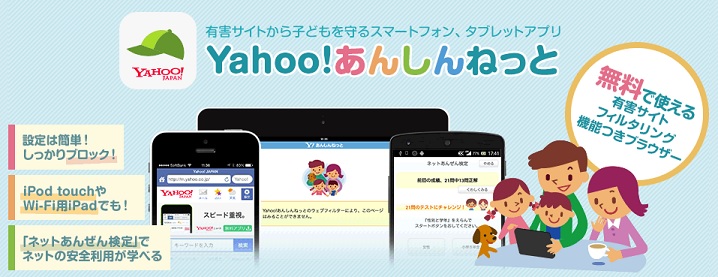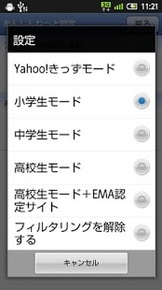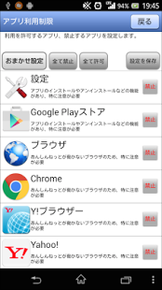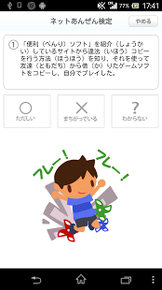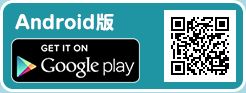Yahoo!あんしんねっとiPhone版とiPad版は、2017年5月31日に終了いたしました。
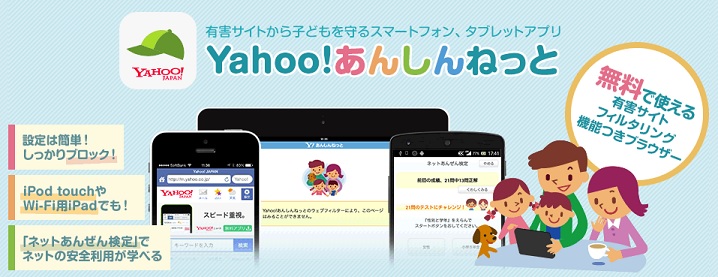
iPhoneやiPadやソフトバンクAndroid携帯向けのアプリとして提供されていた「Yahoo!あんしんねっと」が、すべてのAndroid機器でも利用できるようになったようです。
ヤフー、小学生から段階的に利用できるAndroid向けフィルタリングアプリ
【出典:ケータイWatch】
スマートデバイス専用アプリとしては、初のPTA推薦商品に認定されるなどその認知度はますます広がっており、iPhoneやiPad、Softbankスマホをお子さまに利用させているご家庭では、既に利用されている方も多いかもしれません。
「Yahoo!あんしんねっと」で何かできるの?
「Yahoo!あんしんねっと」は、「小学生」「中学生」「高校生」といった子どもの成長過程に合わせて、有害または不適切なサイトの閲覧規制や、ネットの安全性について学習ができるスマートデバイス向けアプリです。
今回すべてのAndorid端末でも利用できるようになったということで、「Yahoo!あんしんねっと」で何が出来るのか、どのような設定をしなくてはいけないのか、最低限の勘所を押さえてみたいと思います。
今までフィルタリングを利用したことが無いという方は、無料で始められる「Yahoo!あんしんねっと」をご利用されてみてはいかがでしょうか。
有害サイトのブロック(フィルタリング)
「Yahoo!あんしんねっと」に搭載されている、フィルタリングつきブラウザを利用することが出来ます。
お子さんの年齢やICTリテラシーレベルに合わせてフィルタリングモードを選択することが出来ます。
(1)Yahoo!きっずモード:
Yahoo!きっずのスタッフが推奨するサイトだけを閲覧できます。
(2)小学生モード:
次のジャンルへのアクセスを禁止します。
・有害・不適切サイト
・ウェブメール
・掲示板
・ウェブチャット
・ブログ
・ショッピング
(3)中学生モード:
次のジャンルへのアクセスを禁止します。
・有害・不適切サイト
・ウェブメール
・掲示板
・ウェブチャット
(4)高校生モード
次のジャンルへのアクセスを禁止します。
・有害・不適切サイト
(5)高校生モード+EMA(モバイルコンテンツ審査・運用監視機構)認定サイト
次のジャンルへのアクセスを禁止します。
・EMA認定サイトを除く、有害・不適切サイト
【その他の機能】
- 保護者の判断で、個別にアクセス許可リスト、アクセス禁止リスト設定できます。
- ブロックされたページについて、子どもから保護者に「アクセス許可リクエスト」を使ってアクセス許可のお願いがすることが出来ます。
アプリの利用制限
アプリごとに利用を制限することが出来ます。
インターネットへは、「Yahoo!あんしんねっと」を利用するので、それ以外のブラウザ(Google Chrome、Apple Safariなど)は必ず無効にしておく必要があります。
ネットあんぜん検定
インターネット利用の安全に関するクイズによって、子どもの安全なインターネット利用への理解度をチェックし、一人ひとりに合わせた安全対策を案内します。
設問は、総務省が提供する青少年のインターネットリテラシー指標を表したILAS(Internet Literacy Assessment indicator for Students)に準じて、インターネットリテラシーに関連する検定問題を使用しています。
各問題の解説や得点に応じたアドバイスや、安心安全利用のための対策(フィルタリング、迷惑メール、高額請求、時間制限など保護者向けのアドバイス)を紹介してくれる。
子どもだけじゃない!?高齢者にも「Yahoo!あんしんねっと」
子ども向けのフィルタリングアプリとして提供されている「Yahoo!あんしんねっと」ですが、高齢者向けに利用されているケースも増えているようです。
例えば、自分の親にもインターネット環境を用意してあげたい!と考えた時に最も心配なのは、有害サイトや悪質なサイトにアクセスしてしまうのではないかという点だと思います。
タブレット端末に「Yahoo!あんしんねっと」をインストールし設定した状態で利用してもらう事で、そのような不安も取り除け、安心してインターネットの世界を楽しんでもらおうというわけですね。
「Yahoo!あんしんねっと」を入れた後のこと
フィルタリングを導入した後に、「見たいサイトが見れないよ!」といった要求が必ずと言ってよいほどやってきます。
親の立場からしてみれば、自らの経験や過去の事例などを考えて、こうするとこんなことになるかもしれないから危ないよという感覚で利用の制限を行います。
一方、子どもの立場になってみれば、過去の事例など知る事もなく、何か一方的に禁止されて「なんでなんだよー!」と反発するのも無理のない話しでしょう。
子どもからの要求が出たら対話のチャンス
子どもの知りたいという欲求に対して、制限をかけるのは心苦しいものです。
子どもが小学校低学年くらいまでは、親の権限を振りかざしてダメなものはダメと押し通してしまって構わないと思いますが、小学校高学年にもなればそんな理屈は通らなくなります。
そこで対話による説明と理解が必要になります。
子どもがどのようなサイトに興味を持っているのか、他の友達はどのようなサイトを訪問しているのかなど、対話の中から子どもたちのインターネットとの関わりに注視してみてください。
思わぬところからいじめの種が見つかったり、お友達の間違ったインターネットの利用が発覚することもあります。
子どものインターネットやコミュニティの利用について
子どものインターネットやコミュニティの利用の注意点などについては、学校からも配布物があると思います。
また、インターネット上にも子どものインターネット利用の注意点をまとめた資料も多く存在します。
フィルタリングの良い点は、有害サイトから子どもを守ってくれることはもちろん、子供の成長に合わせて対話のチャンスを作ってくれることにあると思いますので、これを機会にぜひ導入してみてはいかがでしょうか。

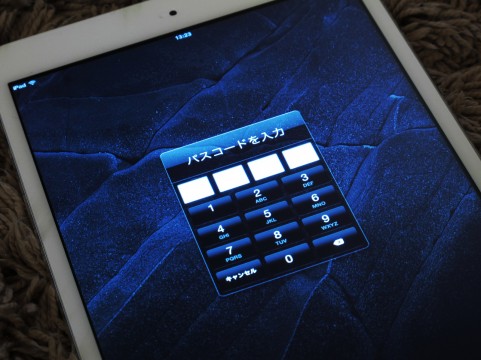

Yahoo!あんしんねっと インストール
【iPhone用】
【iPad用】